photoshopcs6是什么版本?-photoshopcs6快捷键怎么用?
php小编子墨带您了解Photoshop CS6,这是Adobe公司推出的图像处理软件的一款版本。Photoshop CS6拥有丰富的功能和工具,为用户提供了快速高效的图像处理方式。掌握快捷键是提高工作效率的关键,熟练掌握Photoshop CS6的快捷键可以让您更加便捷地完成各种操作。快来跟随小编一起学习Photoshop CS6的快捷键使用技巧吧!
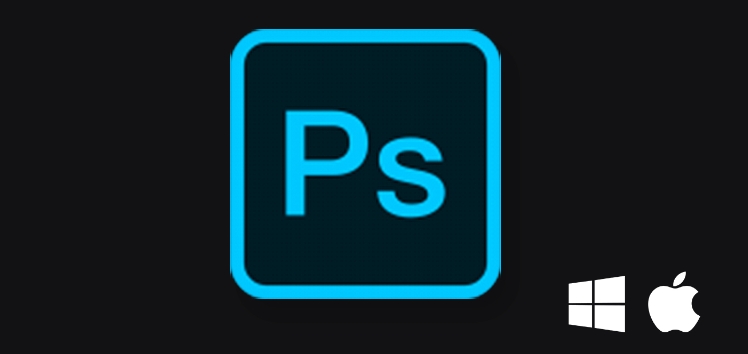
一、photoshopcs6是什么
2012年4月24日,Adobe发布了Photoshop CS6的正式版,在CS6中整合了其Adobe专有的 Mercury图像引擎,通过显卡核心GPU提供了强悍的图片编辑能力。Content-Aware Patch帮助用户更加轻松方便的选取区域,方便用户抠图等操作。Blur Gallery可以允许用户在图片和文件内容上进行渲染模糊特效。Intuitive Video Creation提供了一种全新的视频操作体验。
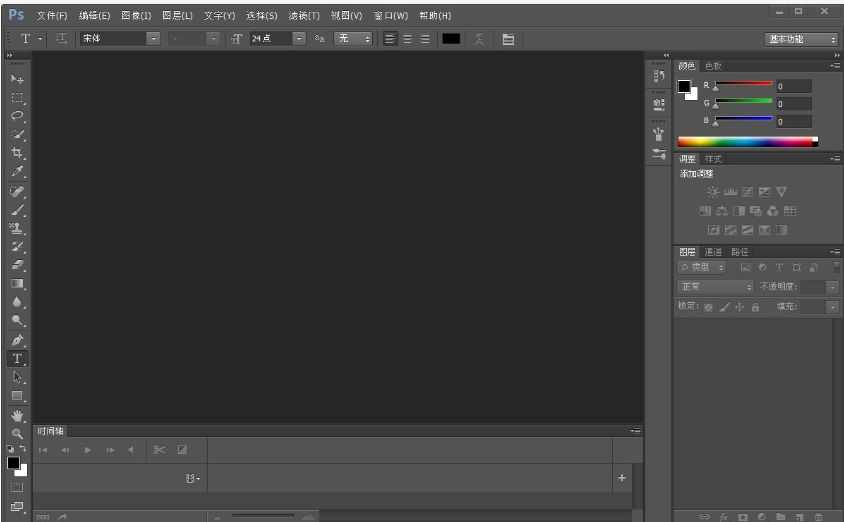
它是一个功能强大的图像处理工具,可以用于图像扫描、编辑修改、图像制作、广告创意等。
作为Adobe旗下的软件套装,从CS系列升级到CC系列,CS6为CS系列终结版本,所以相对比而言,CC为最新版本,有更完善的功能
和更便捷的操作性
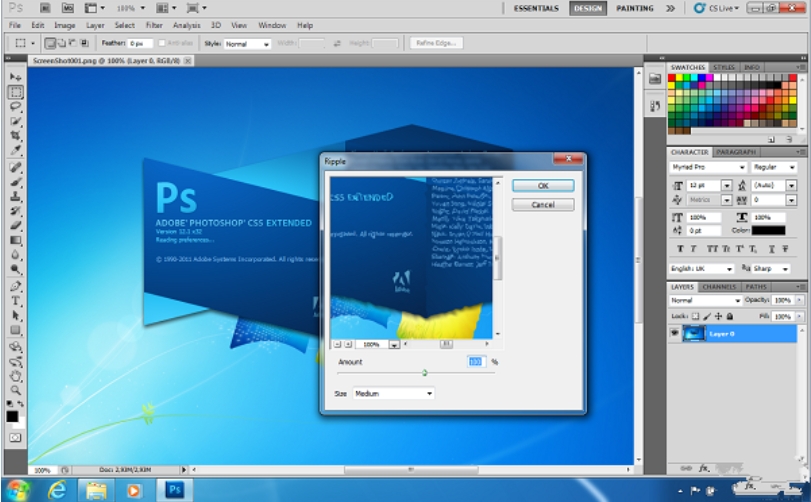
功能介绍
1、强大的图像处理能力:Photoshop CS6拥有丰富的图像处理工具和功能,可以对图像进行裁剪、调整色彩、修复瑕疵等操作,让用户能够轻松地对图像进行编辑和优化。
2、多种滤镜和特效:Photoshop CS6内置了多种滤镜和特效,用户可以通过这些滤镜和特效为图像添加独特的风格和效果,使作品更加生动和吸引人。
3、智能对象和调整图层:Photoshop CS6支持智能对象和调整图层的功能,用户可以对图像进行非破坏性编辑,随时调整和修改图像的效果,而不会对原始图像造成损害。
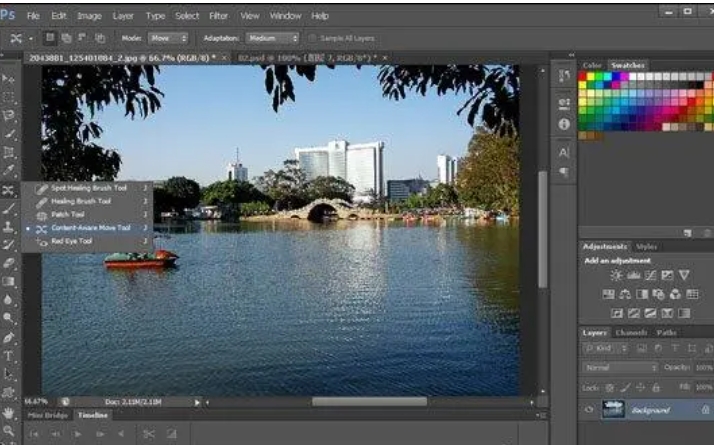
二、photoshopcs6快捷键怎么用
1、文件操作模块
新建图形文件:Ctrl】+【N】
用默认设置创建新文件:【Ctrl】+【Alt】+【N】
打开已有的图像:【Ctrl】+【O】
打开为... :【Ctrl】+【Alt】+【O】
关闭当前图像:【Ctrl】+【W】
保存当前图像:【Ctrl】+【S】
另存为...:【Ctrl】+【Shift】+【S】
存储为Web所用格式:【Ctrl】+【Alt】+ 【Shift】+【S】
页面设置:【Ctrl】+【Shift】+【P】
打印:Ctrl+P
打开“预置”对话框:【Ctrl】+【K】
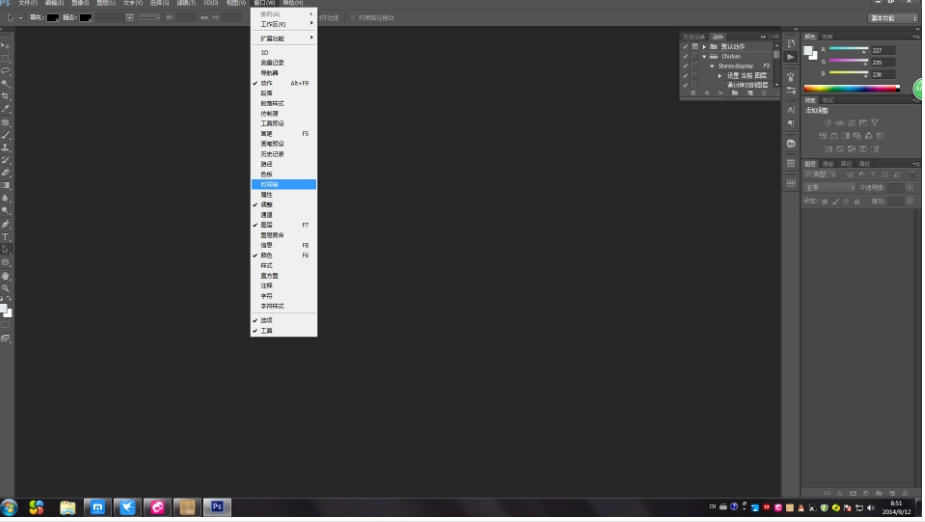
2、图像编辑模块
调整色阶:【Ctrl】+【L】
自动调整色阶:【Ctrl】+【Shift】+【L】
打开曲线调整对话框:【Ctrl】+【M】
打开“色彩平衡”对话框:【Ctrl】+【B】
打开“色相/饱和度”对话框:【Ctrl】+【U】
去色:【Ctrl】+【Shift】+【U】
反相:【Ctrl】+【I】
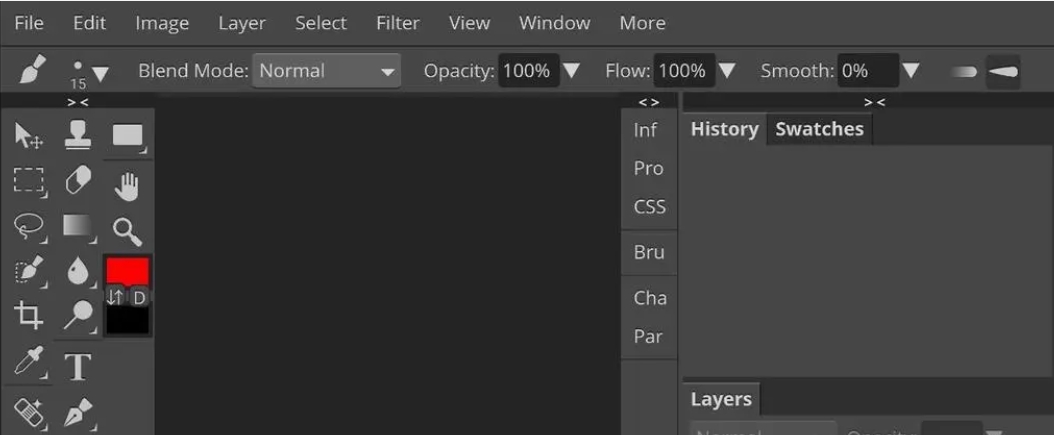
3、图像视图调整模块
显示彩色通道:【Ctrl】+【2】
显示单色通道:【Ctrl】+【数字】
以CMYK方式预览(开关):【Ctrl】+【Y】
放大视图:【Ctrl】+【+】
缩小视图:【Ctrl】+【-】
满画布显示:【Ctrl】+【0】
实际象素显示 :【Ctrl】+【Alt】+【0】
左对齐或顶对齐:【Ctrl】+【Shift】+【L】
中对齐:【Ctrl】+【Shift】+【C】
右对齐或底对齐:【Ctrl】+【Shift】+【R】
左/右选择 1 个字符:【Shift】+【←】/【→】
下/上选择 1 行 :【Shift】+【↑】/【↓】
由上所述,Photoshop CS6的推出对于设计师、摄影师、艺术家和其他数字创意专业人士来说,是一个重大的里程碑。许多新的特性和改进,使得用户更加轻松地处理图像,意义不凡,
以上是photoshopcs6是什么版本?-photoshopcs6快捷键怎么用?的详细内容。更多信息请关注PHP中文网其他相关文章!

热AI工具

Undresser.AI Undress
人工智能驱动的应用程序,用于创建逼真的裸体照片

AI Clothes Remover
用于从照片中去除衣服的在线人工智能工具。

Undress AI Tool
免费脱衣服图片

Clothoff.io
AI脱衣机

AI Hentai Generator
免费生成ai无尽的。

热门文章

热工具

记事本++7.3.1
好用且免费的代码编辑器

SublimeText3汉化版
中文版,非常好用

禅工作室 13.0.1
功能强大的PHP集成开发环境

Dreamweaver CS6
视觉化网页开发工具

SublimeText3 Mac版
神级代码编辑软件(SublimeText3)

热门话题
 NVIDIA显卡录屏快捷键使用不了怎么解决?
Mar 13, 2024 pm 03:52 PM
NVIDIA显卡录屏快捷键使用不了怎么解决?
Mar 13, 2024 pm 03:52 PM
NVIDIA显卡是有自带的录屏功能的,用户们可以直接的利用快捷键录制桌面或者是游戏画面,不过也有用户们反应快捷键使用不了,那么这是怎么回事?下面就让本站来为用户们来仔细的介绍一下n卡录屏快捷键没反应问题解析吧。 n卡录屏快捷键没反应问题解析 方法一、自动录制 1、自动录制即时重放模式,玩家可以将其视为自动录制模式,首先打开NVIDIAGeForceExperience。 2、Alt+Z键呼出软件菜单之后,点击即时重放下方的打开按钮即可开始录制,或通过Alt+Shift+F10快捷键开
 Linux下更新curl版本教程!
Mar 07, 2024 am 08:30 AM
Linux下更新curl版本教程!
Mar 07, 2024 am 08:30 AM
在Linux下更新curl版本,您可以按照以下步骤进行操作:检查当前curl版本:首先,您需要确定当前系统中安装的curl版本。打开终端,并执行以下命令:curl--version该命令将显示当前curl的版本信息。确认可用的curl版本:在更新curl之前,您需要确定可用的最新版本。您可以访问curl的官方网站(curl.haxx.se)或相关的软件源,查找最新版本的curl。下载curl源代码:使用curl或浏览器,下载您选择的curl版本的源代码文件(通常为.tar.gz或.tar.bz2
 关机快捷键是什么 电脑的关机快捷键是哪个
Feb 22, 2024 pm 02:34 PM
关机快捷键是什么 电脑的关机快捷键是哪个
Feb 22, 2024 pm 02:34 PM
windows台式电脑的关机快捷键为ALT+F4;windows笔记本电脑的关机快捷键为Alt+Fn+F4;苹果电脑的关机快捷键为Ctrl+Option+电源键。解析1如果是windows台式电脑,关机的快捷键为ALT+F4,按键后会弹出关机的界面,直接按回车键则可以完成关机。2如果是windows笔记本电脑,那么关机的快捷键为Alt+Fn+F4,然后按下回车键即可完成关机。3如果是苹果电脑,那么关机键为Ctrl+Option+电源键,就可以完成关机。补充:电脑的快捷键有哪些1电脑的快捷键有:C
 Win8如何利用快捷键进行截图?
Mar 28, 2024 am 08:33 AM
Win8如何利用快捷键进行截图?
Mar 28, 2024 am 08:33 AM
Win8如何利用快捷键进行截图?在日常使用电脑的过程中,我们经常需要对屏幕上的内容进行截图。对于Windows8系统的用户来说,通过快捷键进行截图是一个方便且高效的操作方式。在这篇文章中,我们将介绍Windows8系统中几种常用的快捷键进行截图的方法,帮助大家更快速地进行屏幕截图操作。第一种方法是使用“Win键+PrintScreen键”组合键来进行全
 如何轻松查看Oracle的安装版本
Mar 07, 2024 am 11:27 AM
如何轻松查看Oracle的安装版本
Mar 07, 2024 am 11:27 AM
如何轻松查看Oracle的安装版本,需要具体代码示例作为一款被广泛应用于企业级数据库管理系统的软件,Oracle数据库具有许多版本和不同的安装方式。在日常工作中,我们经常需要查看Oracle数据库的安装版本,以便进行相应的操作和维护。本文将介绍如何轻松地查看Oracle的安装版本,并给出具体的代码示例。方法一:通过SQL查询在Oracle数据库中,我们可以通
 大模型一对一战斗75万轮,GPT-4夺冠,Llama 3位列第五
Apr 23, 2024 pm 03:28 PM
大模型一对一战斗75万轮,GPT-4夺冠,Llama 3位列第五
Apr 23, 2024 pm 03:28 PM
关于Llama3,又有测试结果新鲜出炉——大模型评测社区LMSYS发布了一份大模型排行榜单,Llama3位列第五,英文单项与GPT-4并列第一。图片不同于其他Benchmark,这份榜单的依据是模型一对一battle,由全网测评者自行命题并打分。最终,Llama3取得了榜单中的第五名,排在前面的是GPT-4的三个不同版本,以及Claude3超大杯Opus。而在英文单项榜单中,Llama3反超了Claude,与GPT-4打成了平手。对于这一结果,Meta的首席科学家LeCun十分高兴,转发了推文并
 解读PHP版本NTS的含义与区别
Mar 27, 2024 am 11:48 AM
解读PHP版本NTS的含义与区别
Mar 27, 2024 am 11:48 AM
PHP版本NTS的含义与区别PHP是一种流行的服务器端脚本语言,广泛应用于Web开发领域。PHP有两种主要的版本:ThreadSafe(TS)和Non-ThreadSafe(NTS)。在PHP的官方网站上,我们可以看到两个不同的PHP下载版本,分别是PHPNTS和PHPTS。那么,PHP版本NTS是什么意思?它和TS版本有什么区别呢?接下来,
 重命名的快捷键是什么 重命名是什么按键
Feb 22, 2024 pm 02:50 PM
重命名的快捷键是什么 重命名是什么按键
Feb 22, 2024 pm 02:50 PM
重命名的快捷键是F2。解析1重命名的快捷键是F2。2想要给某个文件或者文件夹重新命名的话,可以在选中该文件后按下F2,直接修改后按回车键即可。3有时候也可以用鼠标选中文件后点击右键,选择重命名,修改完成后按回车键即可。4快捷键指的是通过键盘上按键的特殊组合或者顺序来快速完成某个指令,可以有效提高工作效率。补充:快捷键是什么1快捷键,又叫热键,指的是通过某些特定的按键、按键顺序或按键组合来完成一个操作。利用快捷键可以代替鼠标做一些工作,可以利用键盘快捷键打开、关闭和导航开始菜单、桌面、菜单、对话框






